下面举例介绍几种常用的夹点编辑方法。图3-48常见对象的夹点位置 拉伸直线。以直线的中点为夹持点进行编辑,可移动该直线;以直线的端点为夹持点进行编辑,可改变直线的长度及方向。图3-51用夹点复制图形首先指定圆的圆心为夹持点,然后按命令行提示操作:命令:** 拉伸 **指定拉伸点或 [基点/复制/放弃/退出]:_copy** 拉伸(多重)**指定拉伸点或 [基点/复制/放弃/退出]:……......
2023-06-21
AutoCAD为方便用户选择对象,提供了仅用鼠标即可操作的几种默认选择方式:即用拾取框选择单个实体对象、窗口方式、交叉窗口方式。此外还提供了适用于一些特殊需要的选择方式,即通过输入选项的方式来确定选择方式。下面执行删除(ERASE)命令,在系统提示“选择对象:”时,输入“?↙”,则命令行会出现各种选择方式的提示:
命令:ERASE↙
选择对象:?↙
*无效选择*
需要点或
Window/Last/Crossing/BOX/ALL/Fence/WPolygon/CPolygon/Group/Add/Remove/Multiple/ Previous/Undo/AUto/Single
命令行提示中所有的单词或词组均代表一个选择方式,依次为窗口/最后一个对象/交叉窗口/BOX/全部/栏选/多边形窗口/交叉多边形窗口/组模式/加模式/减模式/多重模式/上一选择/撤销/自动/单一选择模式。其中BOX方式同默认的窗口方式,这种方式用于菜单宏中,本书不作介绍。
在执行编辑命令后,提示选择对象时,输入前面的大写字母并回车,即可确定相应的对象选择方式。在命令执行过程中按Esc键可退出。
1. 用拾取框选择单个实体对象
(1)在光标为靶框状态时,用鼠标单击单个图形边界,则该图形以高亮状态显示,表示被选中。
(2)启动一个编辑命令后,则靶框被一个小正方形取代,以后,我们称这个小正方形为拾取框。将拾取框移到要编辑的对象上,单击鼠标左键,也可选中对象。一般情况下连续单击多个不同对象的边界,可选择多个对象。
(1)方式与(2)方式的区别有两点:
1)(1)方式所选对象在高亮显示的同时还出现若干蓝色小方框,称其为夹点。
2)取消选择方式也不同,(1)方式须按两次Esc键,而(2)方式只按一次Esc键。
2. 窗口(Windows)方式与交叉窗口(Crossing)方式
(1)Windows方式:执行编辑命令后,在“选择对象”提示符下,在合适位置单击鼠标确定第一角点,然后在其右方确定对角点,则包含在上述两点所确定的矩形内的对象被选中。
(2)Crossing方式:执行编辑命令后,在“选择对象”提示符下,在合适位置单击鼠标确定第一角点,然后在其左方确定对角点,则与该窗口相交以及包含在该窗口内的对象均被选中。
图3-1是窗口方式与交叉窗口方式选择结果的对比示意图,图3-1(a)为从A至B点确定选择窗口,图3-1(b)为从B至A点确定选择窗口。
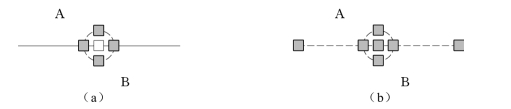
图3-1 窗口方式与交叉窗口方式选择示意图
3. 全部(All)方式
在系统提示选择对象时,输入A,则除去冻结及锁定的图层外,其它层包括关闭层上的对象都被选中。
4. 栏选(Fence)方式
在系统提示选择对象时,输入F,则命令行提示:
第一栏选点:
指定直线的端点或 [放弃(U)]:……依次输入各点,使其形成一条不必封闭甚至可以彼此相交的折线,执行结果是凡与折线相交的对象均被选中。
5. 删除(Remove)方式与添加(Add)方式
在创建了一个选择集后,可以使用删除(R)方式将不需要的对象从选择集中移除。可以使用添加(A)方式选择新的对象添加到当前选择集。
默认情况下,按住Shift键选择已有选择集中的对象,可以将其从选择集中移除,不按住Shift键选择对象,可以将其添加至当前选择集。
6. 最近(Last)方式和上一次(Previous)方式
在系统提示选择对象时,输入L,则可以选择最近创建的对象;输入P,则可以选择上一次选择的对象。
7. 编组(Group)方式
编组是随图形保存的命名的对象集,可以根据需要同时选择和编辑这些对象,也可以分别进行。
在系统提示选择对象时,输入G,则可以通过在命令行输入名称或鼠标拾取选择图中已创建的编组对象。
创建编组的步骤如下:
(1)在“命令:”提示符下,输入GROUP(或简化命令G),弹出【对象编组】对话框。如图3-2所示。
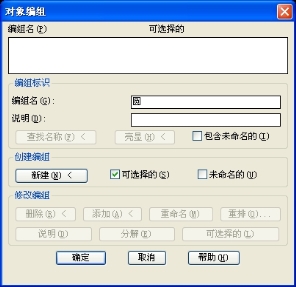
图3-2 【对象编组】对话框
(2)输入编组名(如圆)和说明(可选)。
(3)单击【新建】按钮,暂时退出对话框。
(4)选择对象后,按Enter键,返回对话框,会发现在编组命中新增了编组名“圆”。
(5)单击【确定】按钮,完成编组创建。
8. 循环选择
循环选择方式一般用于选择被其他线条覆盖而不易被其他方式选择的对象。按下Ctrl键再选择对象,即启用了循环选择方式。例如按下Ctrl键,然后在图3-1所示的直线和圆的交点处单击鼠标,则会选择其中一个对象,此时命令行提示“<循环开>”,继续在交点处单击鼠标,则会选择另一个对象。
有关电气工程CAD的文章

下面举例介绍几种常用的夹点编辑方法。图3-48常见对象的夹点位置 拉伸直线。以直线的中点为夹持点进行编辑,可移动该直线;以直线的端点为夹持点进行编辑,可改变直线的长度及方向。图3-51用夹点复制图形首先指定圆的圆心为夹持点,然后按命令行提示操作:命令:** 拉伸 **指定拉伸点或 [基点/复制/放弃/退出]:_copy** 拉伸(多重)**指定拉伸点或 [基点/复制/放弃/退出]:……......
2023-06-21

氨基存在于许多生物活性分子中,如氨基酸、多肽、糖肽、生物碱等,氨基的保护在有机合成中占有重要地位。叔丁氧羰基保护的氨基化合物能够经受催化氢化、强烈的碱性和亲核反应条件。叔丁氧羰基保护氨基在碱性条件下进行,反应条件温和。在DMAP存在条件下,Boc2O甚至可以实现对酰胺—NH及吲哚—NH的保护。常用的保护试剂为Fmoc-Cl或Fmoc-Osu,在 NaHCO3或Na2CO3存在下,一般均能获得较好的收率。......
2023-06-15

图8.1.1对象介绍JavaScript的对象有以下三个特点:◇ 对象可以组织任意类型的数据。动手写8.1.3执行8.1.3.html,打开浏览器控制台,查看环形对象的结构,使用JSON.stringify()序列化环形对象时触发错误“Uncaught TypeError: Converting circular structure to JSON”,如下图所示。图8.1.3递归对象提示环形对象是一种无限循环结构,使用时要特别小心,避免出现不合理的递归访问,造成网页崩溃。......
2023-11-08

图3.1.4JavaScript变量对象和数字一样,是JavaScript的一种数据类型,将在下一节详细介绍。如果按下F12打开浏览器控制台,我们可以看到变量variable的详细信息。图3.1.5声明多个变量虽然在一行内声明多个变量可以减少代码行数,但是一次只声明一个变量,代码会比较清晰。......
2023-11-08

本节将按照研究方法部分应该包括的内容依次介绍各部分内容中常用的一些短语。generatepdf=true[2]CHARSLEY P,HARRIS L J.TEM of Dislocation Structures in Al Fatigued at 77 K[C].Inst Phys Conf Ser No.90,1987:269-272.[3]NOLTE P et al.Shape Changes of Supported Rh Nanoparticles during Oxidation and Reduction Cycles[J].Science,2008,321:1654-1658.[4]BARDEEN J,COOPER L N,SCHRIEFFER J R.Theory of Superconductivity[J].Physical Review,1957,108:1175-1204.[5]WATSON J D.CRICK F H.Molecular structure of nucleic acids;a structure for deoxyribose nucleic acid[J].Nature,1953,171:737-8.......
2023-07-08

如果仅需要选择视口中少量的图形对象,则使用单击选择的方法比较简捷,只要单击图形对象就可以将其选定。框选是一次圈定一个区域的选择方法,在AutoCAD中框选分为“窗口选择”“交叉选择”与“交叉多边形选择”3种不同的方法。图6-2 窗口选择,仅选中了一个矩形图6-3 交叉选择,选中了全部图6-4 交叉多边形选择......
2023-11-03

3)Array数组对象的特点①数组元素的数据类型不要求一致。当数组元素是数组对象时,可以得到二维数组。Math对象是“静态对象”,它本身就是一个实例,不能用new创建Ma th对象实例,直接通过对象名Math引用。所有的数值都是Number对象。为了避免减慢脚本速度,应尽可能少地使用Function构造函数。1)创建Date对象实例。语法如下:dateVal有多种形式,常用如下的形式,例如:2)Date对象的方法如下表:(续)(续)......
2023-11-19

先选择的图形对象以特定颜色形式亮显,并且在对象的特定位置显示“夹点”,如图1-59所示。图1-64 交叉多边形选择a)指定若干点形成交叉多边形选择区域 b)完成选择对象●在AutoCAD 2016中,可以采用套索选择的方式来选择图形对象。......
2023-06-20
相关推荐